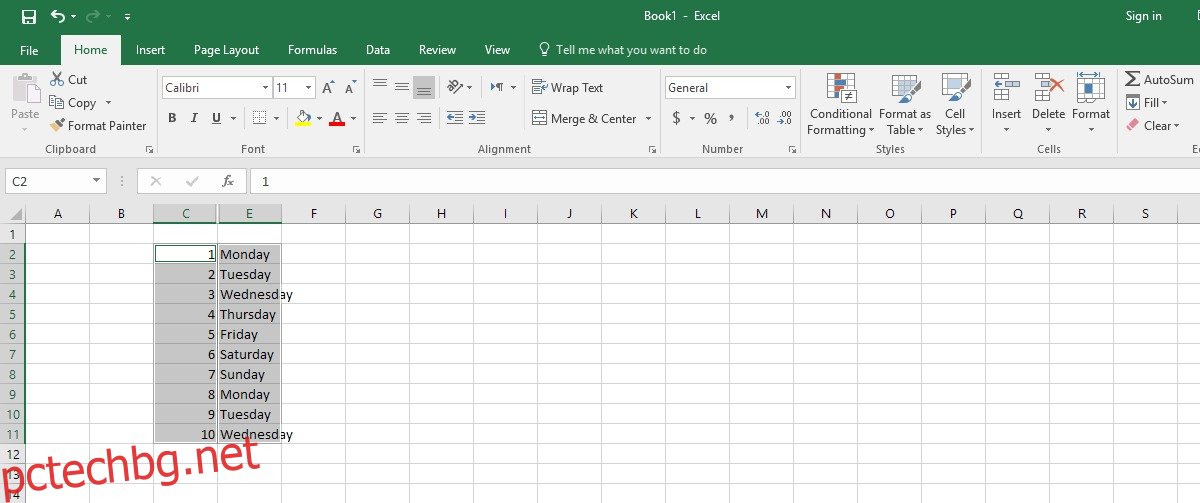Excel ви позволява да скриете колони и редове. Това е чудесен начин да направите чист, представителен лист на Excel. Можете да вмъквате формули в редове и колони и да ги скриете по-късно. Освен това не позволява на други потребители да редактират формулата ви. Ако формулата не се вижда, има вероятност хората да се опитат да я редактират по-малко. Скриването на редове и колони също е добър начин да скриете данните, използвани за създаване на графики или табла за управление в електронната таблица. Единственият проблем със скритите клетки е, че докато са невидими, Excel все още избира и копира съдържанието им. Той все още чете данните в скрити редове и колони, дори и да не ги показва. Това е проблем, ако искате да копирате само видимите клетки в лист. Ето как можете да изберете само видими клетки в Excel и да копирате съдържанието им.
Има два начина да изберете само видими клетки в Excel. Единият е лесният начин за клавишни комбинации. Другият е методът на изтегленото меню с лента. Ще разгледаме подробно и двете.
Изберете Само видими клетки в Excel – Клавишна комбинация
Отворете листа на Excel, от който искате да копирате клетки. Изберете клетките, които искате да копирате. Не се притеснявайте, ако включва скрити редове и колони в избрания диапазон от клетки.
След като сте избрали клетките, въведете Alt+; пряк път. Около избраните клетки ще се появи бял контур.
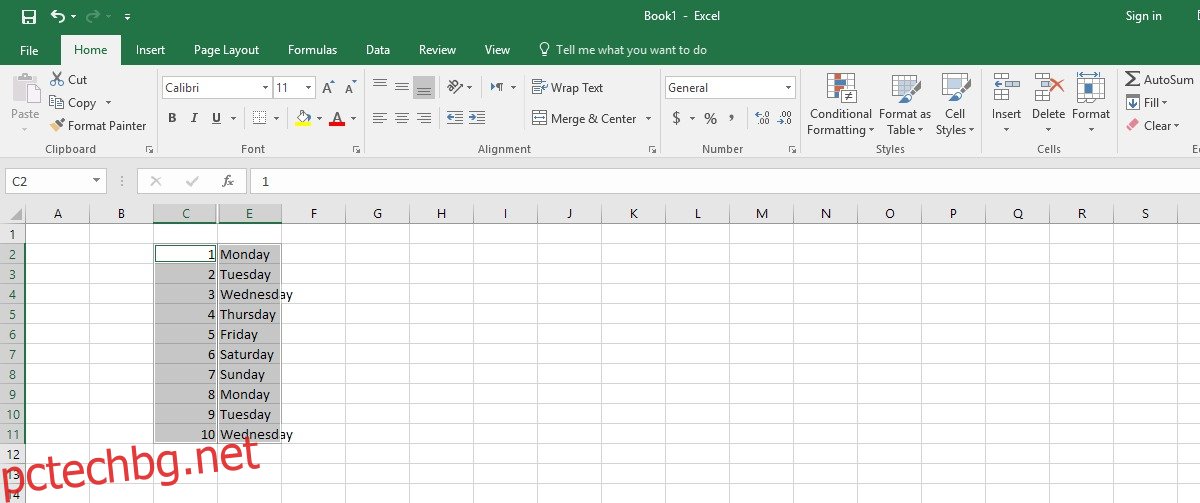
Този контур означава, че са избрани само видимите клетки. Продължете и използвайте преките пътища Ctrl+C и Ctrl+V, за да копирате и поставите съдържанието на видимите клетки.
Изберете Само видими клетки в Excel – Меню
Изберете клетките, които искате да копирате. Отново, не се притеснявайте, ако избраният диапазон включва скрити колони и/или редове. На лентата Home щракнете върху бутона Find & Replace и изберете „Go to special“ от менюто.
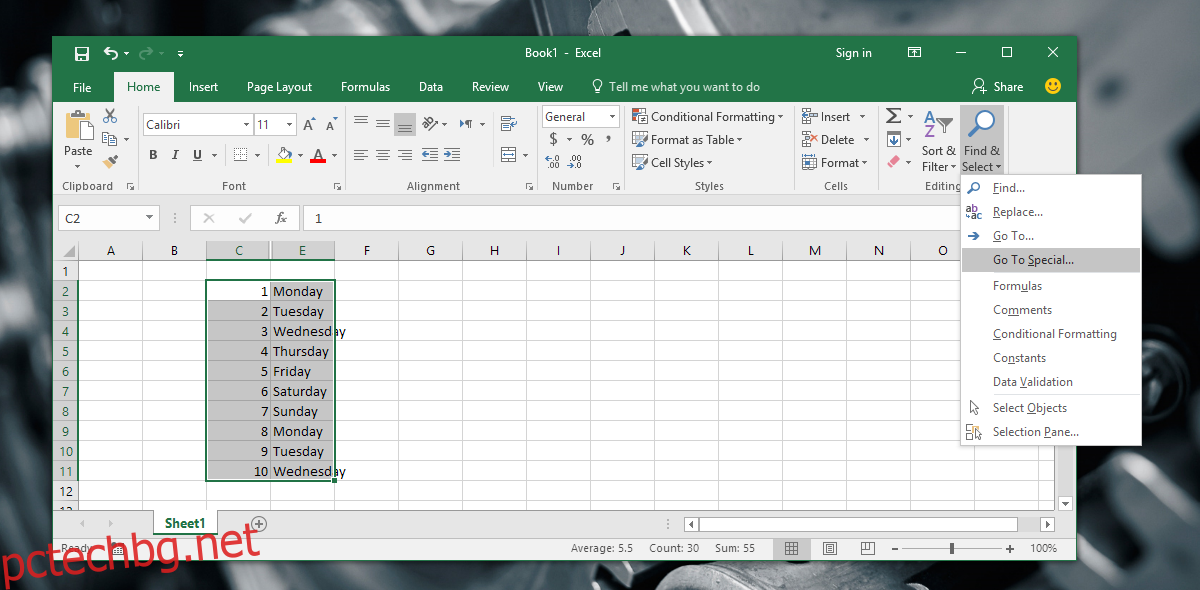
Ще се появи прозорец с дълъг списък с опции за избор. Изберете опцията „Само видими клетки“ и щракнете върху „OK“. Същият бял контур, който се появи около избраните клетки, когато докоснете Alt+; клавишната комбинация ще се появи отново. Показва, че са избрани само видимите клетки. Продължете и използвайте преките пътища за копиране/поставяне или бутоните, за да копирате и поставите съдържанието на клетката.
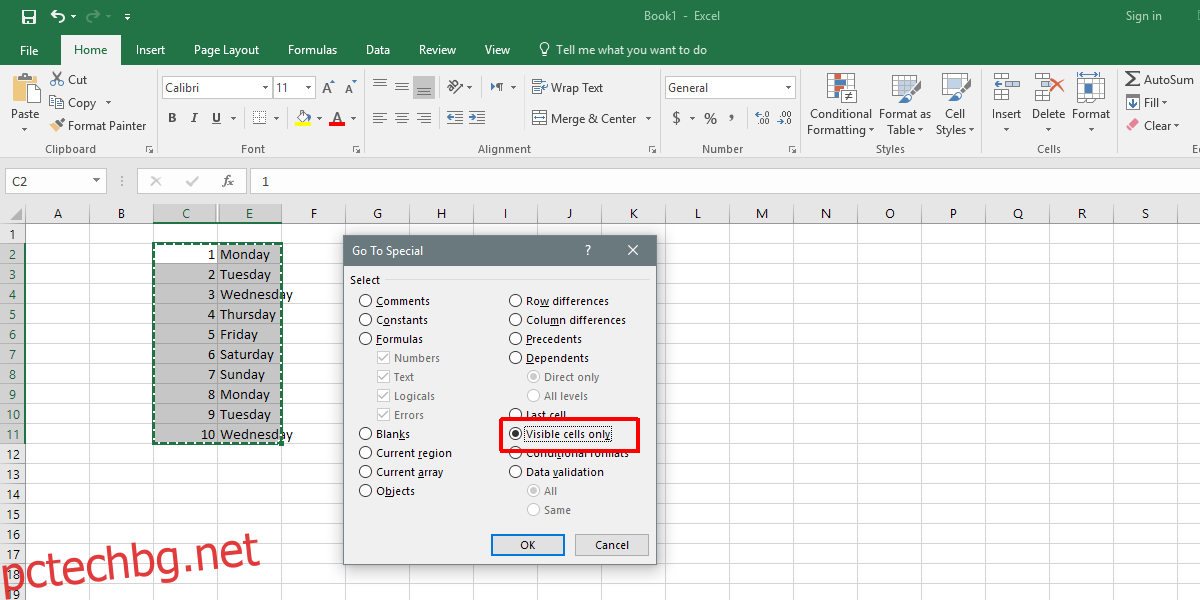
От само себе си се разбира, че клавишната комбинация е най-лесният начин да изберете само видими клетки в Excel. Това е странно неясна клавишна комбинация и опцията от менюто е много добре скрита. Потребители, които не знаят за Alt+; поставете пряк път на клетки в междинен работен лист и го почистете, преди да поставите съдържанието, където трябва. Едва ли е удобно, но все пак е по-лесно от преминаването през опциите на менюто. Това каза, Alt+; е клавишна комбинация, която искате да запишете някъде.